Sebenarnya ada 2 cara untuk menjalankan aplikasi java :
Pertama kita menjalankan melalui aplikasi IDE seperti netbeans atau eclipse.
Kedua kita bisa juga menjalankan aplikasi-Nya dengan menggunakan terminal.
Permasalahan-Nya jika kita belum install mvn (maven apache) di windows maka kita tidak bisa menjalankan aplikasi java tersebut melalui terminal.
Sebenarnya buka di install juga sih istilahnya tapi kita belum memasukan PATH MAVEN tersebut di komputer kalian
Lalu bagaimana mengetahui kalau mvn kita belum di install pada komputer kita ?Seperti judul di atas, ketika kita mengetikan ini pada cmd
C:\Users\bewoksatukosong> mvn -version
Pasti akan muncul tulisan MVN is not recognized as an internal or external command pada windows
Oh iya sebelumnya om bewok berikan dulu link mengenai, apache maven itu apa sih ? kalian bisa baca - baca artikel link dibawah ini.
https://medium.com/@acep.abdurohman90/mengenal-maven-sebagai-java-build-tools-5ba752f75812
Oke saatnya kita mulai Tutorial-Nya
- Download terlebih dahulu apache maven-Nya.
- https://maven.apache.org/download.cgi

Gambar 1. Download Apache Maven Terlebih Dahulu - Kamu bisa extract folder tersebut lalu pindahkan ke C:Program Files.

Gambar 2. Klik Kanan - Extract Here - Kamu Copy seperti gambar dibawah ini ya. kalau om bewok seperti ini C:\Program Files\apache-maven-3.6.0.
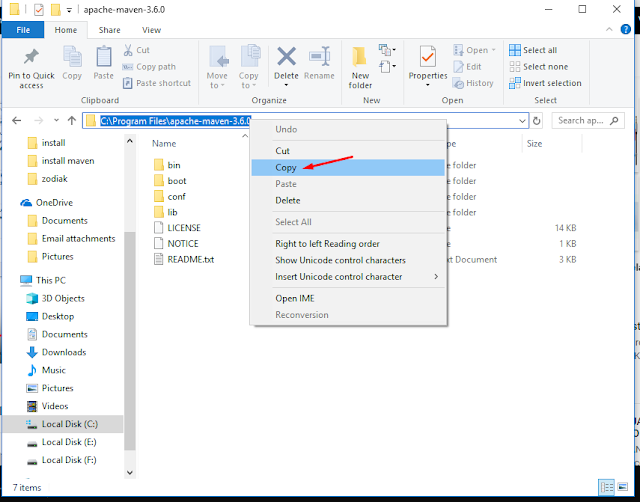
Gambar 3. Copy file untuk di paste no 8 Dan 9 - Kamu buka environment variables dengan cara. kamu search lalu tulis environment biasanya sudah muncul untuk windows 10

Gambar 4. Pilih Edit System Environment Variables - Untuk windows 7 kamu bisa dengan cara klik kanan my computer lalu properties - pilih advanced system settings pasti sama gambarnya seperti di no 5
- Pilih yang bawah (System Variables) pilih new

Gambar 5. Pilih Environment Variables

Gambar 6. Pilih NEW - Tambahkan Variable Name nya M2_HOME Variable Value-NYa paste yang dari no 4 C:\Program Files\apache-maven-3.6.0

Gambar 7. Tambahkan Variable Name Dan Variable Value - Tambahkan lagi Variable Name nya MAVEN_HOME Variable Value-NYa paste yang dari no 4 C:\Program Files\apache-maven-3.6.

Gambar 8. Tambahkan Variable name dan Value - Tinggal 1 lagi kawan - kawan. kalau bingung liat gambarnya atau bisa comment dibawah
- Tambahkan lagi tapi ini yang atas yaitu USER VARIABLE for bewoksatukosong lalu pilih edit di bagian PATH (Lihat gambar dibawah ini ya)

Gambar 9. Cari PATH lalu klik Edit
- Lalu pilih new lalu paste kan seperti no 4 tapi tambahkan bin seperti ini C:\Program Files\apache-maven-3.6.0\bin

Gambar 10. Pilih New

Gambar 11. Copy alamat tersebut

Gambar 12. Paste file tersebut - Tinggal test, kalian harus close dulu cmd-Nya baru buka kembali
- Ketikan mvn -version
- Kalau isi nya seperti dibawah ini. selamat kamu sudah berhasil install mvn melalui cmd.

Gambar 13. Berhasil
Kalau belum bisa juga, close dulu cmd-nya lalu buka kembali, kalau masih gagal coba ulang lagi pada bagian pemasangan PATH nya, soalnya kebanyakan orang salah pada bagian tersebut. Jangan lupa dibaca ya tulisanya ya, jangan gambar aja yang di lihat (pengalaman om bewok juga suka gitu soalnya hehe)




![Cara Koneksi Database MySql Dengan VB.NET[Visual Studio Terbaru]](https://blogger.googleusercontent.com/img/b/R29vZ2xl/AVvXsEjQcxWWBdUDRRWWYk5ZcfyVyqlscBPQ5K9mVz4jPrFwN4s3kHFjrSBs67ZZX5lCvQTHybfuUAUhURYdDlXPyOKY3qb3ROYtC1NlYQCVr4VzshytQee1svXFuW34AsOqyW8xoFdJsgCpXR4/s72-c/tutorial+vb+net.jpg)
Ada beberapa gambar yg tidak terbuka :')
ReplyDeletethankyou banget bang, gue udh pusing ternyata dibagian PATH yang user perlu diubah juga
ReplyDeletegue kirain cmn dibagian system variabelnya doang, sekali lagi thankyou banggg
kwkwk sama sama bro
Deleteperbedaan fungsi yang alur nomor 8 sama 9 itu buat apa ya bang?
ReplyDelete